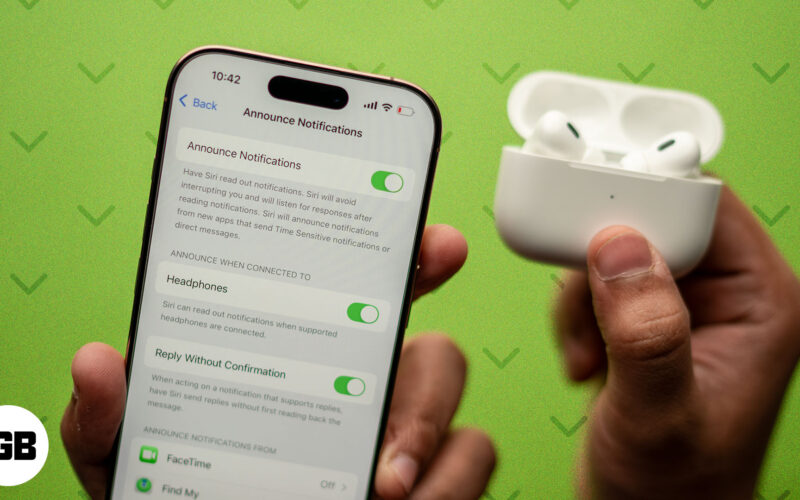
iPhone에 너무 많은 앱이 설치되어 있으면 수많은 중요한 알림을 받는 것이 일반적이므로 iPhone의 디스플레이를 살펴보아야 합니다. 하지만 운전, 운동, 멀티태스킹 중에는 알림 확인이 금방 불편해질 수 있습니다.
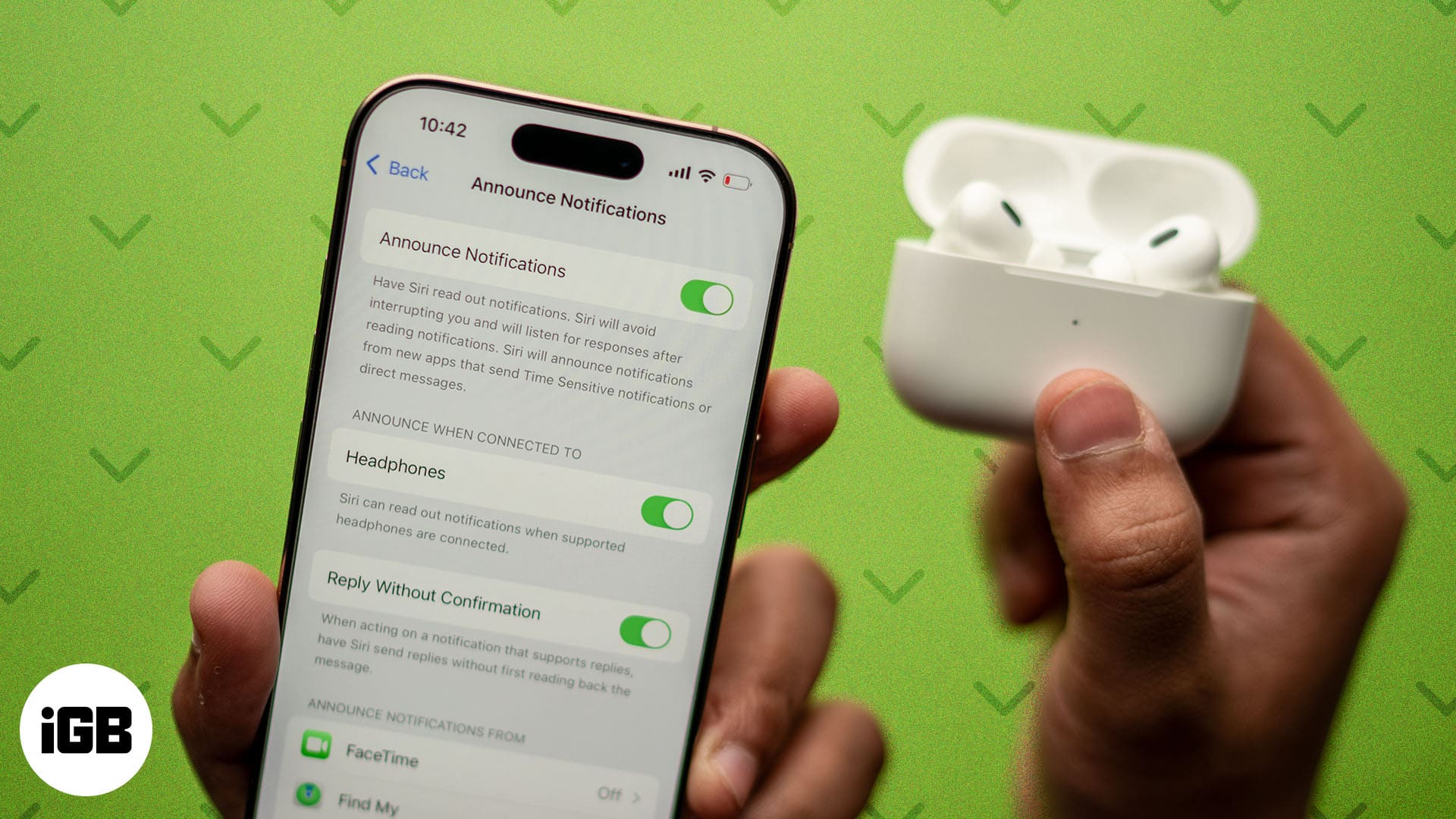
다행스럽게도 알림 알림 기능을 사용하면 AirPods에서 알림을 알려주도록 하여 중요한 메시지나 알림을 놓치지 않도록 할 수 있습니다. AirPods에서 알림 알림을 활성화하고 사용자 정의하는 방법을 알아보려면 계속 읽어보세요.
iPhone의 알림 알림 기능이란 무엇입니까?
알림 알림은 Siri가 iPhone의 내장 스피커나 쌍으로 연결된 AirPods(또는 기타 호환 가능한 헤드폰)을 통해 앱에서 들어오는 알림을 읽을 수 있도록 하는 iOS 기능입니다. 이는 방해를 최소화해야 하는 작업을 수행할 때나 iPhone이 주머니에 있거나 멀리 떨어져 있을 때 특히 유용할 수 있습니다.
알림 알림을 지원하는 기기 및 AirPods
안타깝게도 모든 iPhone 및 AirPod가 알림 알림을 지원하는 것은 아닙니다. 이 기능을 활용하려면 호환되는 iPhone과 호환되는 헤드폰이 필요합니다. 장치는 다음과 같습니다.
AirPods에서 알림 알림을 활성화하는 방법
iPhone 및 AirPods가 알림 알림 기능을 지원한다고 확신하면 다음 단계를 사용하여 활성화할 수 있습니다.
- 설정을 열고 Apple Intelligence & Siri 또는 Siri로 이동하십시오.
- 알림 알림을 찾아 탭하세요.
- 다음으로 알림 알림을 켭니다.
- 이제 헤드폰 및/또는 CarPlay에 연결되었을 때 알림을 받을지 여부를 선택하세요.
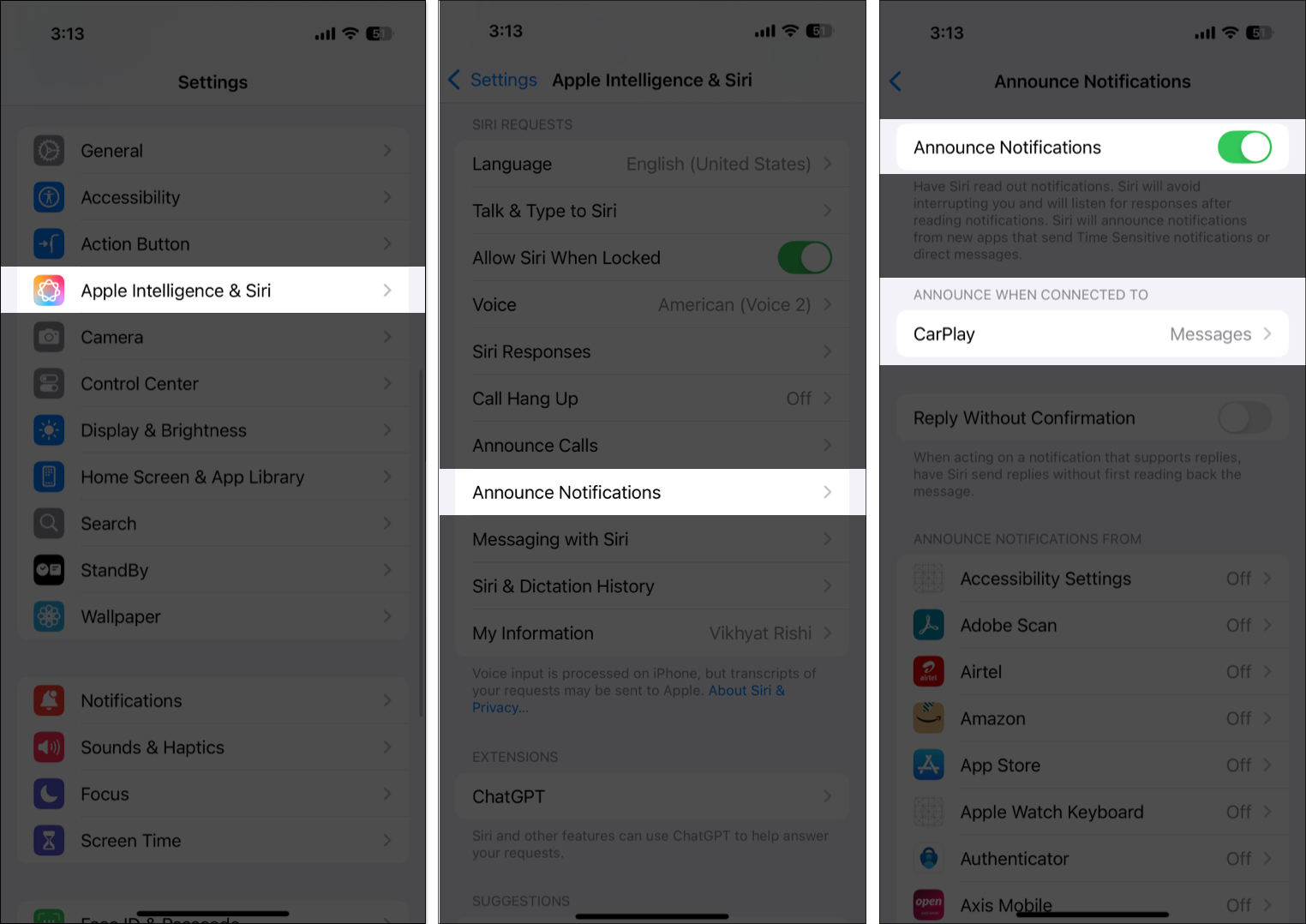
- 또는 알림 > 알림 알림으로 이동하여 기능을 설정할 수 있습니다.
설정이 완료되면 Siri는 호환되는 AirPods 모델에 대한 새로운 알림이나 메시지를 알려줍니다. Siri가 AirPods에서 메시지를 읽지 못하도록 하려면 위 단계를 따르고 알림 알림 토글을 끄면 됩니다. 알림 외에도 Siri가 AirPods에서 전화를 알리도록 할 수도 있으므로 전화가 올 때마다 주머니에서 iPhone을 꺼낼 필요가 없습니다.
이를 수행하는 방법은 다음과 같습니다.
- Apple Intelligence 및 Siri 설정으로 이동하여 통화 알림을 탭하세요.
- 그런 다음 Siri가 수신 전화를 알릴 시기와 방법을 선택합니다.
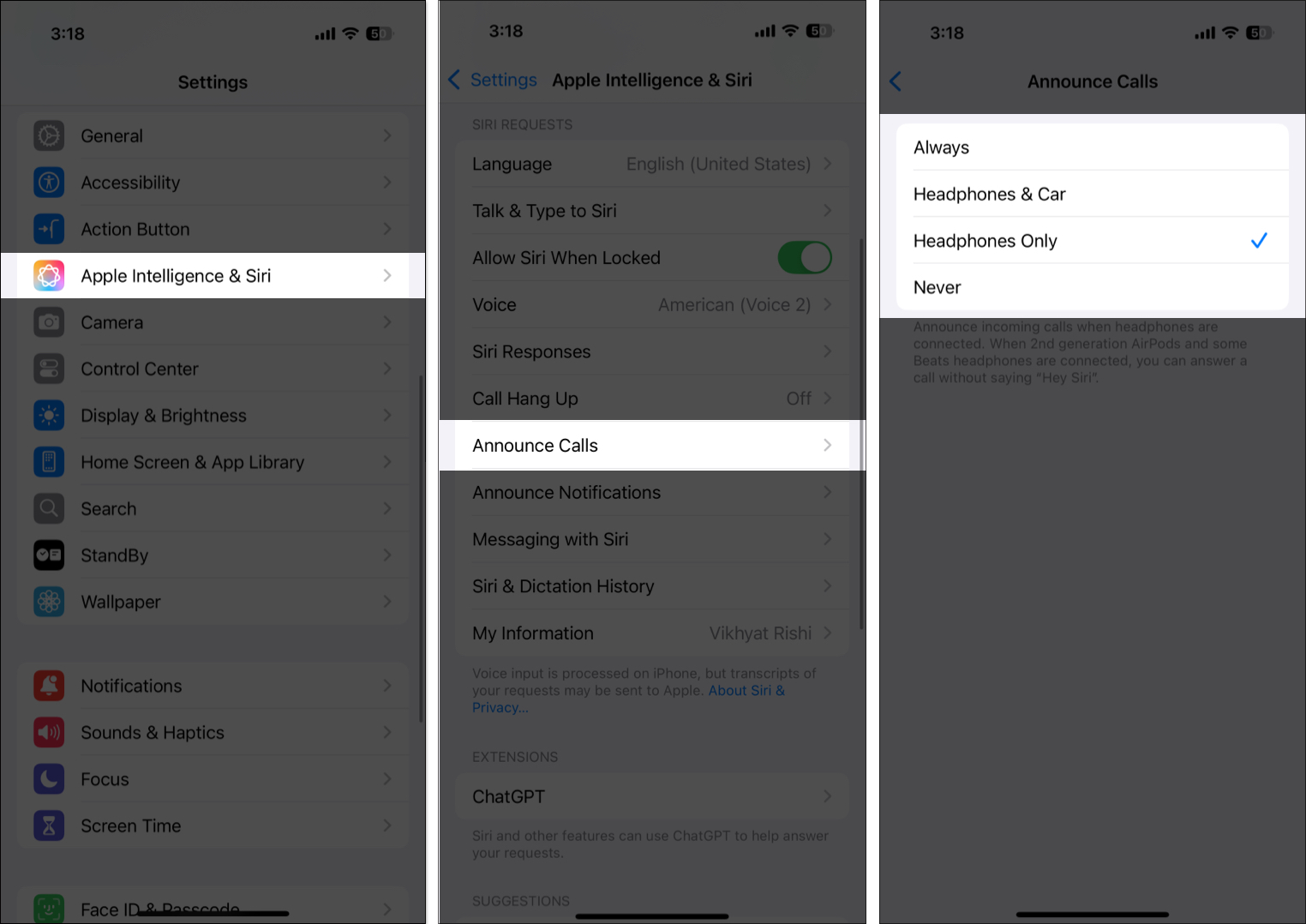
이렇게 하면 Siri가 AirPods에 걸려오는 전화를 알려주며, Hey Siri 또는 Siri라고 말하여 응답할 수 있습니다.
Siri가 AirPods에서 발표할 알림을 선택하세요
기본적으로 Apple은 iPhone의 각 개별 앱에 대해 알림 알림 기능을 끄도록 설정했습니다. 따라서 알림 알림을 활성화하는 것만으로는 아무 소용이 없습니다. 대신 Siri가 AirPods에서 알림을 읽어주도록 하려는 각 앱에 대해 알림 알림을 활성화해야 합니다.
이를 수행하는 방법을 보여 드리겠습니다.
- 설정을 열고 알림 설정으로 이동하세요.
- 알림 알림을 탭하세요.

- 그런 다음 다음에서 알림 알림 섹션에서 AirPods에서 알림을 듣고 싶은 앱을 선택하세요.
- 공지 알림을 켭니다.
- AirPods에서 듣고 싶은 알림 유형을 선택하세요.
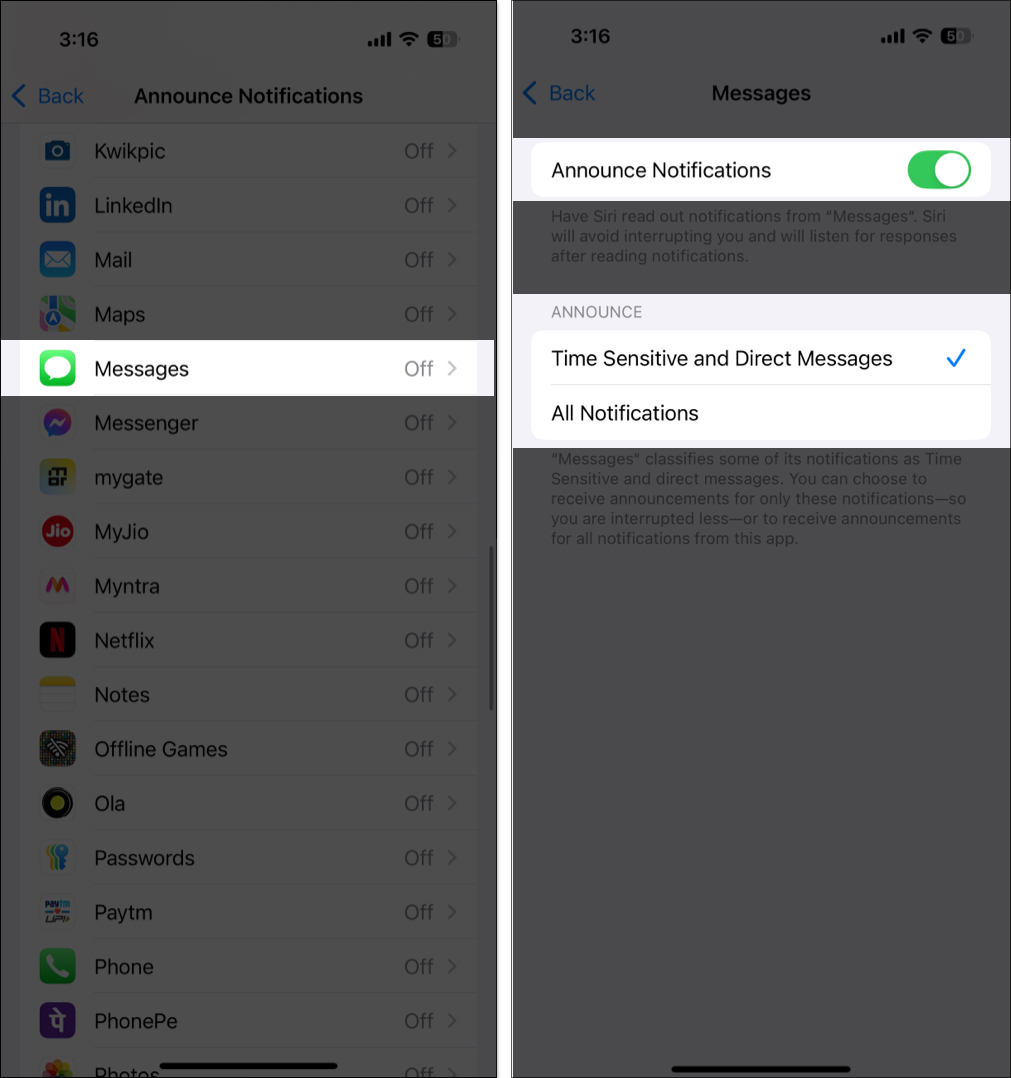
또한 알림 알림 설정에서 Siri가 매번 확인을 묻지 않고 답장을 보낼지 여부를 선택할 수 있습니다. 그렇게 하려면 확인 없이 답장을 켜세요.
AirPods로 알림에 응답하기
이제 AirPods에 대한 알림 알림을 활성화했으므로 더 이상 알림이나 메시지에 응답하기 위해 iPhone을 들고 있을 필요가 없습니다. 당신이 해야 할 일은 Siri에게 대신 해달라고 요청하는 것뿐입니다. 방법은 다음과 같습니다.
- AirPods을 착용하고 있고 iPhone에 연결되어 있는지 확인하세요.
- 이제 새 알림이 도착할 때마다 Siri가 차임벨을 울리고 알림을 큰 소리로 읽어줍니다.
- 답장하려면 답장이라고 말한 다음 메시지를 말하면 됩니다.
- 이제 확인 없이 답장 설정이 활성화되어 있는지 여부에 따라 Siri가 답장을 보냅니다. 그렇지 않으면 Siri가 확인한 다음 답장을 보냅니다.
AirPods의 알림을 일시적으로 끄는 방법
Apple Intelligence & Siri 또는 알림 설정으로 이동하여 AirPod가 알림을 발표하지 않도록 할 수 있지만 그 과정은 매우 지루합니다. 다행스럽게도 Apple에서는 제어 센터에 알림 알림 토글을 추가하여 AirPods의 알림 알림을 일시적으로 중지할 수 있습니다. 추가하고 사용하는 방법은 다음과 같습니다.
- 화면 오른쪽 상단에서 아래로 스와이프하여 iPhone의 제어 센터를 아래로 끌어내립니다.
- 제어 센터를 사용자 정의하려면 빈 공간을 길게 탭하세요.
- 그런 다음 컨트롤 추가를 탭하고 알림 알림 컨트롤을 검색한 후 이를 탭하여 제어 센터에 추가합니다.
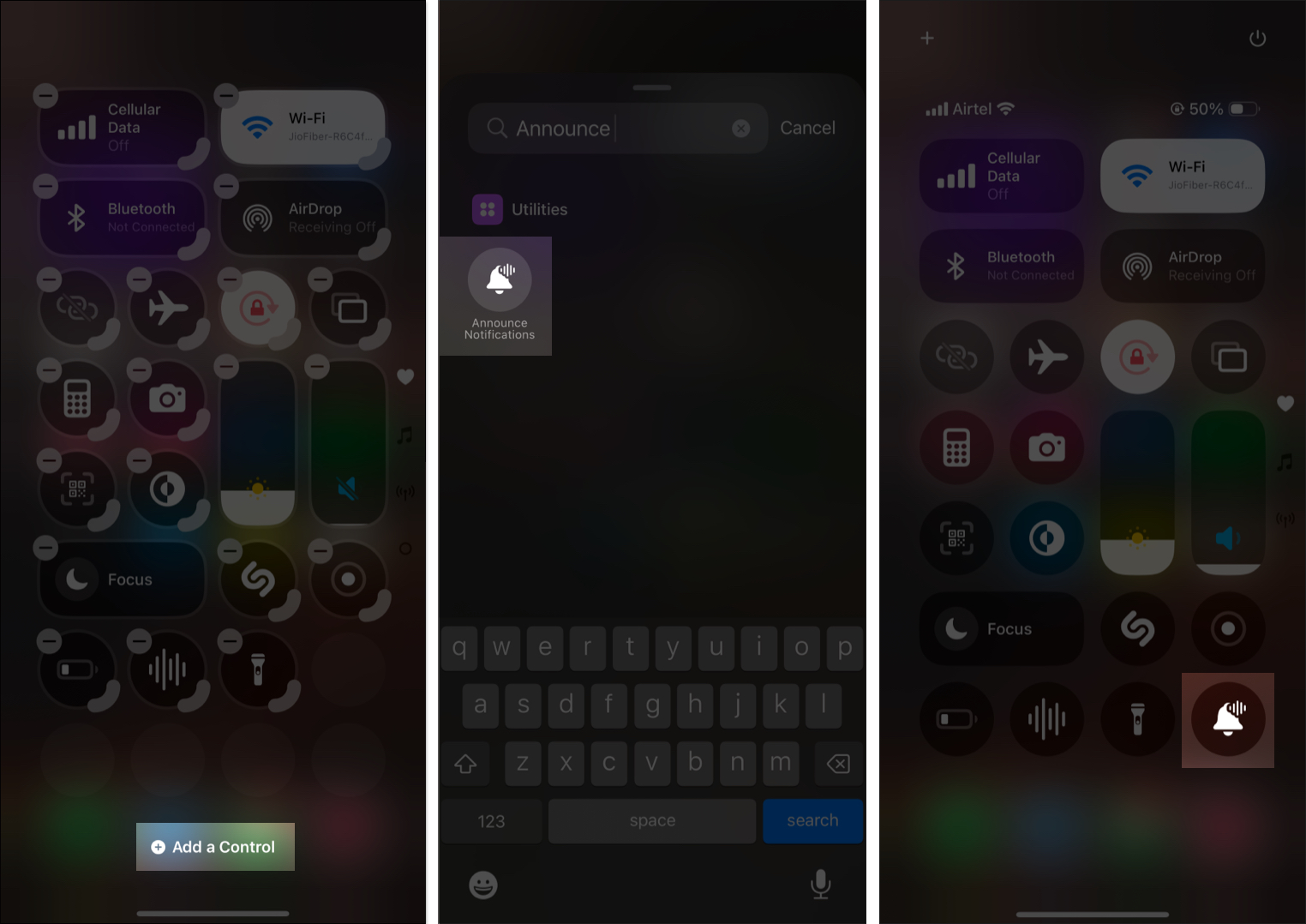
이제 알림 알림 컨트롤을 제어 센터에 추가했으므로 이를 사용하여 알림 알림을 일시적으로 일시 중지할 수 있습니다.
핸즈프리의 편리함을 누려보세요
AirPods에서 Siri 읽기 알림을 사용하면 더 주의가 필요한 다른 작업을 위해 손과 눈을 자유롭게 유지하면서 연결 상태를 유지할 수 있습니다. 이제 iPhone에서 해당 기능을 활성화하십시오. 중단을 최소화하려면 그다지 중요하지 않은 앱에 대해서는 알림 알림 기능을 꺼야 합니다.
이 가이드가 귀하의 모든 질문에 답변해 주었나요? 댓글로 여러분의 경험을 공유해 보세요.
자주 묻는 질문
AirPods를 착용한 상태에서 “Siri야, 전화해”라고 말하면 됩니다. [name]그러면 Siri가 전화를 겁니다.
AirPods이 발신자 이름을 음성으로 안내하려면 통화 안내가 헤드폰 전용 또는 헤드폰 및 차량용으로 설정되어 있어야 합니다.
다음 내용을 읽어볼 수도 있습니다.
- 어떤 상황에서도 잃어버린 AirPods를 찾는 방법
- AirPods을 최신 펌웨어 버전으로 업데이트하는 방법
- AirPods에서 Siri를 끄는 방법
